Какие программы подходят для черчения электрических схем. Как выбрать оптимальное ПО для создания технических чертежей. Какие возможности предлагают современные САПР для проектирования схем.
Особенности программ для создания электрических схем
Программы для черчения электрических и других технических схем имеют ряд важных особенностей:
- Наличие обширных библиотек стандартных элементов и условных обозначений
- Возможность создания пользовательских элементов
- Инструменты для быстрого соединения элементов проводниками
- Автоматическая нумерация компонентов
- Проверка ошибок и целостности схемы
- Экспорт в различные форматы (PDF, DXF и др.)
Хорошее ПО для проектирования схем позволяет значительно ускорить и упростить работу инженера-проектировщика. Какие программы считаются наиболее функциональными для этих целей?
Популярные программы для черчения электрических схем
Среди профессиональных программ для создания электрических схем можно выделить следующие:
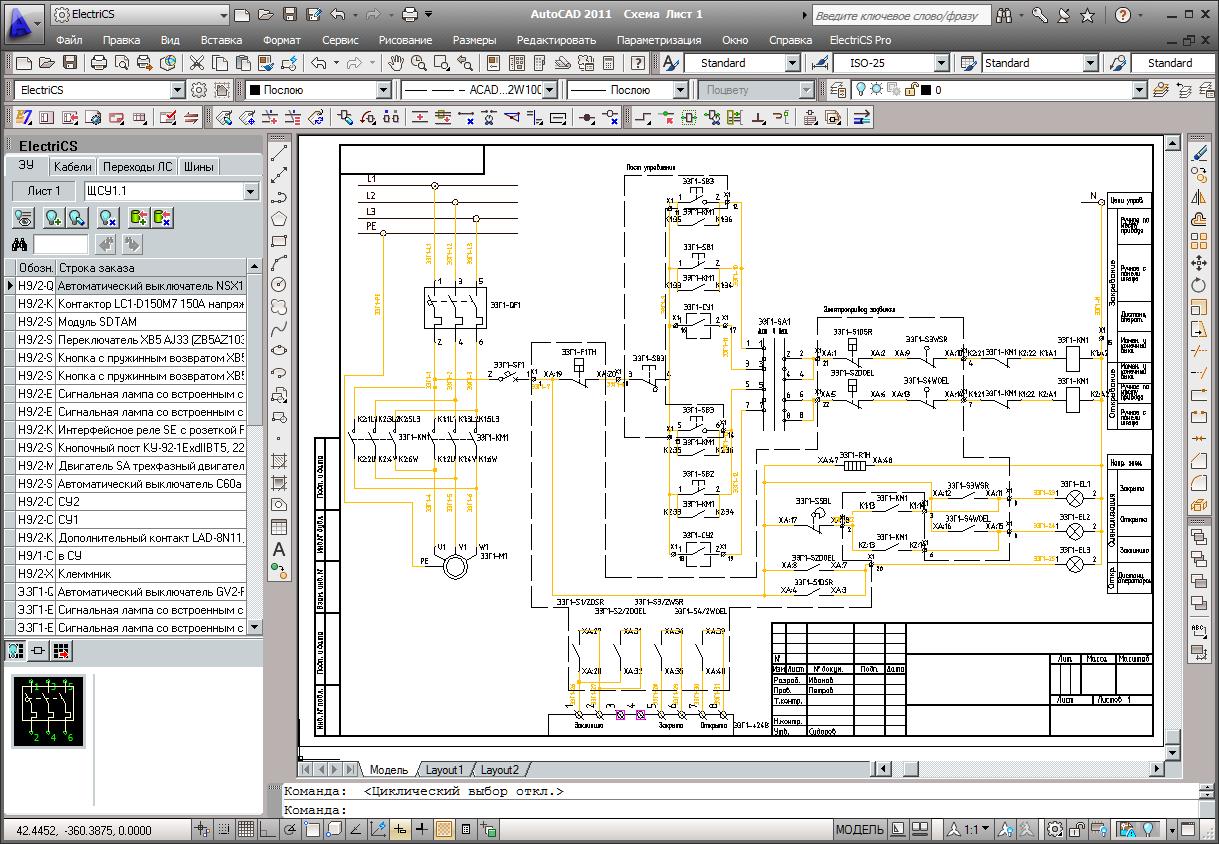
AutoCAD Electrical
Мощный инструмент от Autodesk для проектирования электрических систем управления. Основные возможности AutoCAD Electrical:
- Обширная библиотека электротехнических компонентов
- Автоматическая нумерация проводов и компонентов
- Проверка ошибок в режиме реального времени
- Генерация отчетов о материалах
- Интеграция с другими продуктами Autodesk
EPLAN Electric P8
Профессиональная САПР для проектирования электрических систем. Ключевые особенности EPLAN Electric P8:
- Мощные инструменты для автоматизации проектирования
- Встроенная база данных компонентов
- Автоматическая генерация документации
- Проверка на соответствие стандартам
- Интеграция с ERP и PDM системами
Бесплатные программы для создания схем
Для некоммерческого использования и небольших проектов подойдут бесплатные программы:
TinyCAD
Простая программа с базовым функционалом для рисования схем:
- Библиотека стандартных символов
- Возможность создания пользовательских символов
- Экспорт в форматы BMP, JPG, WMF
- Проверка электрических соединений
KiCad
Открытый пакет для разработки электронных схем и печатных плат:
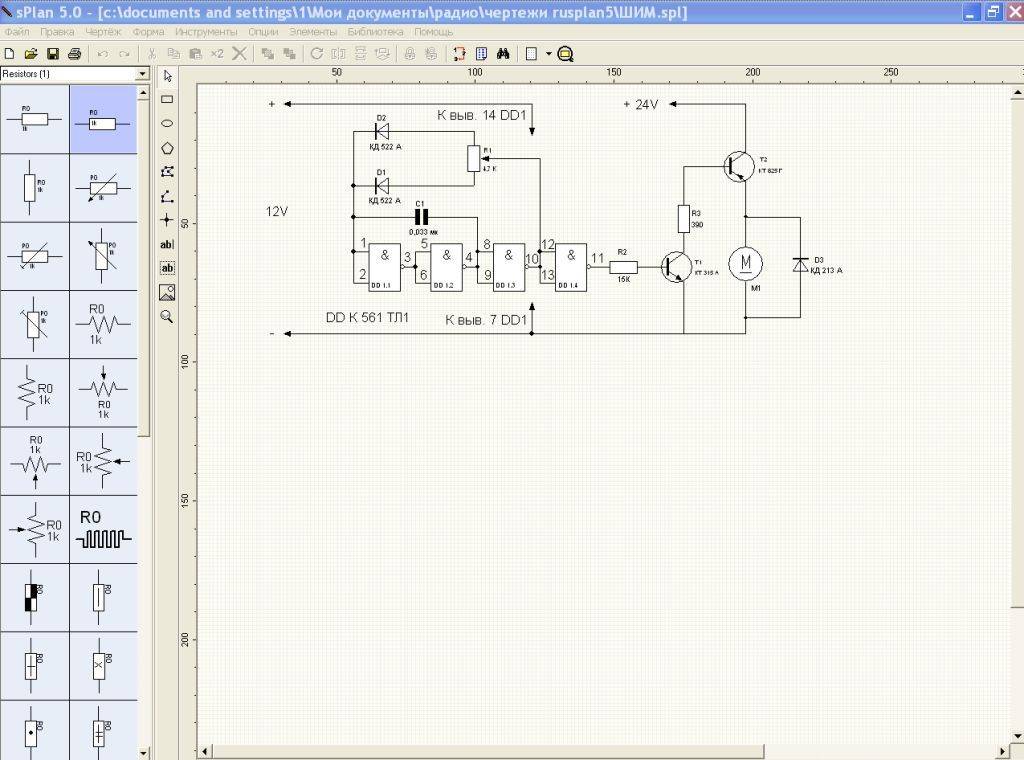
- Редактор схем
- Редактор печатных плат
- 3D-просмотр платы
- Библиотеки компонентов
- Генератор герберов и других файлов для производства
Как выбрать программу для черчения схем?
При выборе ПО для создания электрических и других технических схем следует учитывать:
- Масштаб и сложность ваших проектов
- Необходимость интеграции с другими системами
- Наличие специфических отраслевых требований
- Бюджет на приобретение ПО
- Квалификацию сотрудников
Для крупных компаний оптимальным выбором будут профессиональные САПР вроде AutoCAD Electrical или EPLAN. Небольшим организациям и частным инженерам подойдут более простые и доступные решения.
Преимущества использования специализированного ПО
Применение программ для черчения электрических схем дает ряд важных преимуществ:
- Значительное ускорение процесса проектирования
- Снижение количества ошибок
- Упрощение внесения изменений в проект
- Автоматизация рутинных операций
- Улучшение совместной работы над проектами
- Повышение качества документации
Все это позволяет существенно повысить эффективность работы инженеров-проектировщиков и качество создаваемых ими схем и чертежей.

Перспективы развития САПР для проектирования схем
Современные системы автоматизированного проектирования электрических схем продолжают активно развиваться. Основные тенденции:
- Внедрение технологий искусственного интеллекта для автоматизации рутинных задач
- Развитие инструментов для совместной работы над проектами
- Улучшение интеграции с системами управления жизненным циклом изделий
- Расширение возможностей 3D-моделирования
- Оптимизация для работы в облачной среде
Все это позволит сделать процесс проектирования электрических систем еще более быстрым и эффективным в будущем.
Заключение
Выбор подходящей программы для черчения электрических схем — важный шаг для повышения эффективности работы инженера-проектировщика. Современный рынок предлагает широкий выбор решений — от простых бесплатных редакторов до мощных профессиональных САПР. При выборе стоит учитывать специфику ваших задач, бюджет и квалификацию сотрудников. Грамотное применение специализированного ПО позволит значительно ускорить процесс проектирования и повысить качество создаваемой документации.
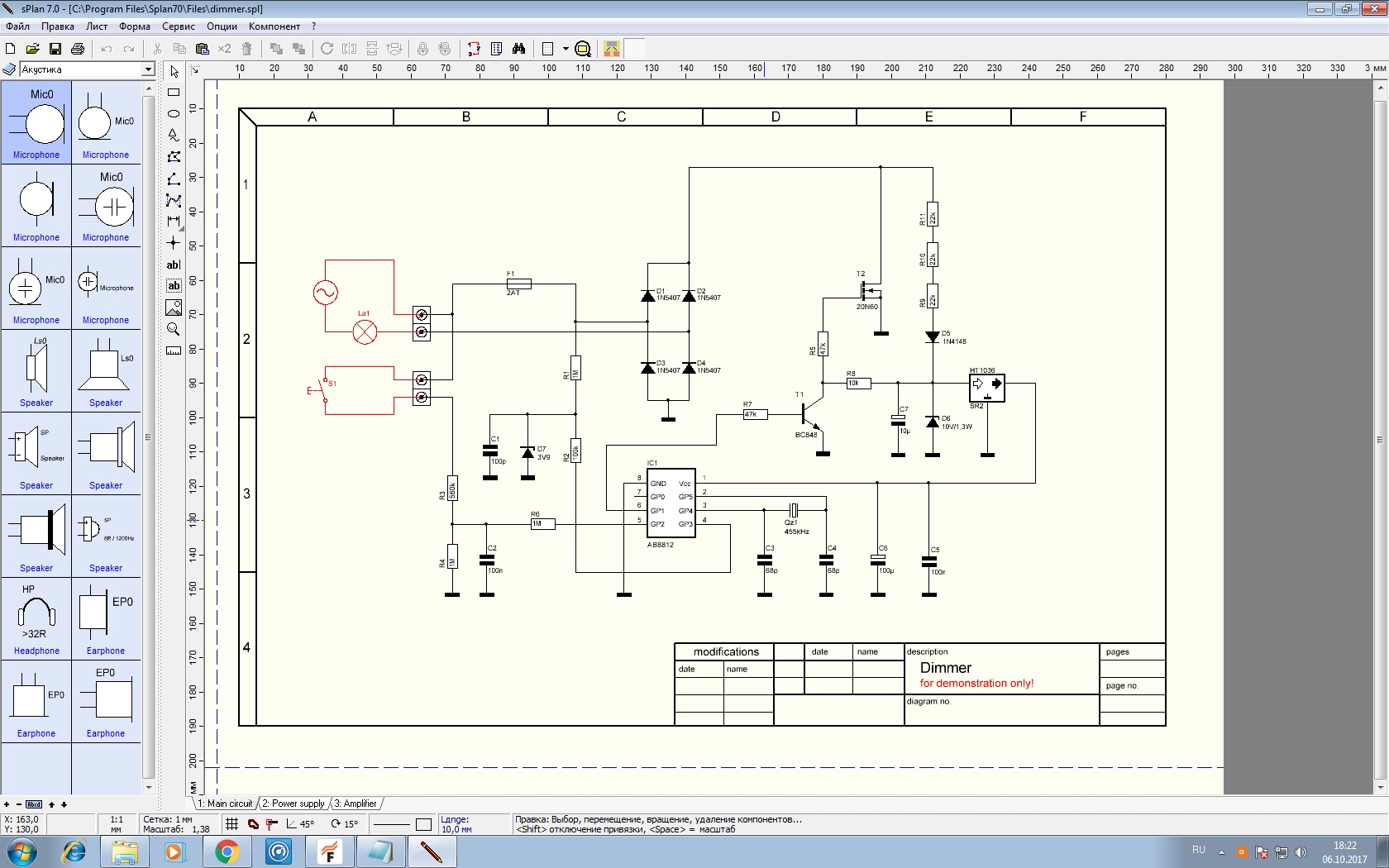
Черчение электрических схем в программе SPlan
Черчение электрических схем на компьютере вопрос довольно интересный в настоящее время. И встает этот вопрос довольно часто и остро у тех, кто хоть как то связан с проектированием схем, будь то студент, выполняющий курсовую или дипломную работу или инженер, проектирующий устройство. Хотя для последнего этот вопрос может быть менее актуален, так как в любой САПР есть встроенный редактор электрических схем.
Итак, предлагаю вам разобраться с вопросом: как начертить электрическую схему?
В этой статье я хочу познакомить вас с замечательным редактором электрических схем sPlan. Сразу скажу, что черчение электрических схем с помощью этого редактора, после некоторой тренировки, составляет одно удовольствие. К тому же кроме черчения электрических схем в программе sPlan можно нарисовать любую схему или рисунок. У меня имеется опыт рисования даже печатной платы и сборочного чертежа с помощью программы sPlan.
Рисунок 1. Фрагмент рисунка печатной платы выполненной в программе sPlan.
Рисунок 2. Фрагмент рисунка сборочного чертежа выполненного в программе sPlan.
Однако основное назначение программы sPlan: черчение электрических схем, чем уже давно пользуются многие, особенно радиолюбители.
В сети можно найти последнюю русифицированную версию программы sPlan 7. При установке программы обычно проблем не возникает.
Интерфейс программы sPlan 7
Рассмотрим интерфейс программы sPlan 7 (рис 4). В верхней части окна программы расположено главное меню [1] и стандартная панель инструментов [2]. С помощью стандартной панели инструментов можно выполнять не только стандартные действия (создать, сохранить, открыть и т.д.), но и дополнительные, связанные с изменением ориентации на плоскости элементов, группировки элементов, перенумерации элементов схемы, создания перечня элементов, изменения масштаба сетки и масштаба самого документа.
Рисунок 4.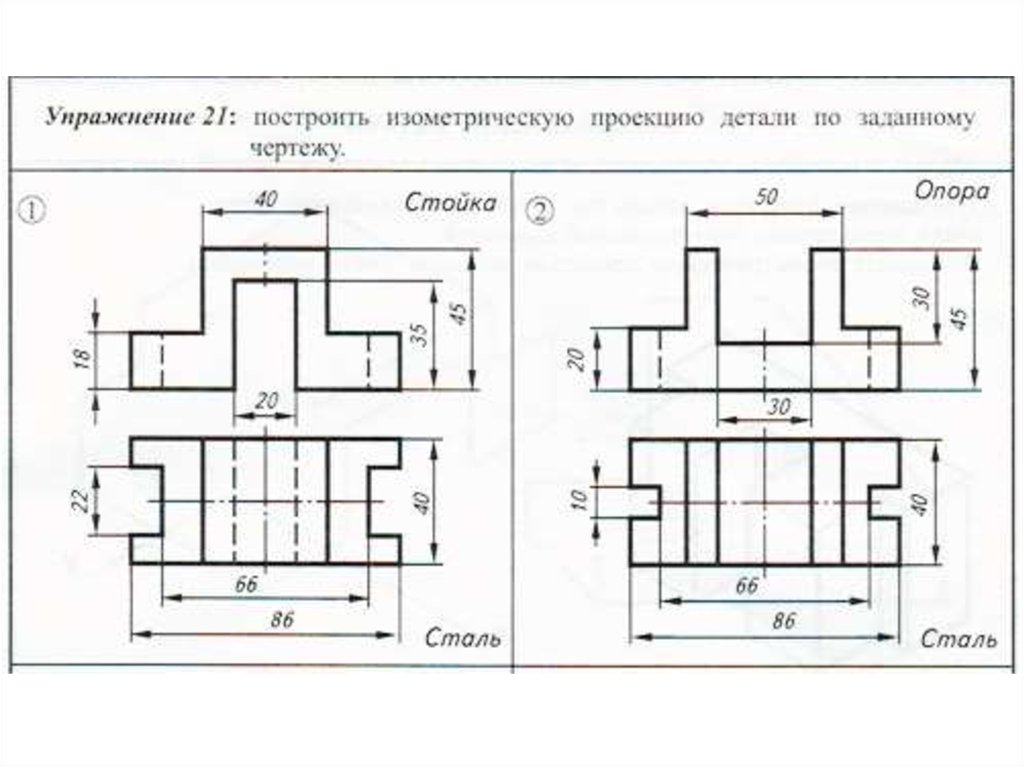 Окно программы sPlan.
Окно программы sPlan.
В левой части окна программы расположено окно с библиотеками элементов [3]. По умолчанию с программой идет несколько библиотек, которые можно переключать в этом окне. Так же имеется возможность создавать свои элементы и добавлять их в имеющуюся библиотеку или создать новую пользовательскую библиотеку.
Между окном с библиотеками элементов и главным окном программы [5] sPlan 7 расположена панель инструментов для черчения схем и рисунков [4]. С помощью инструментов этой панели можно чертить прямые линии, различные фигуры и кривые, ставить точки в местах соединения схемы, вставлять надписи и рисунки и изменять масштаб самого чертежа. Кстати, в седьмой версии программы sPlan, появилась функция нанесения размеров деталей.
В нижней части окна программы sPlan расположена информационная панель [6] в которой выводятся значения координат курсора, параметры линий и другая информация.
Черчение электрических схем в программе sPlan: легко, быстро и качественно.
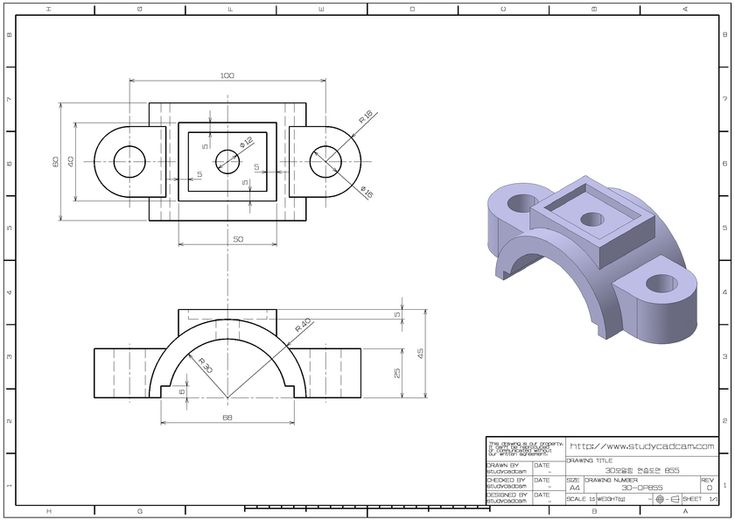
Черчение электрических схем производится в главном окне программы. Всё, что необходимо сделать, это перетащить готовые изображения электрорадиоэлементов из библиотеки элементов в главное окно программы (рис. 5 ).
Рисунок 5. Черчение электрических схем в sPlan.
При этом все графические элементы автоматически привязываются к сетке, размер которой устанавливается в верхней панели инструментов (рис. 6).
Рисунок 6. Установка шага сетки в программе sPlan.
Готовые элементы соединяются между собой проводниками (линиями) с помощью инструментов панели справа от библиотеки элементов, где необходимо проставляются места соединения проводников. Таким образом формируется готовая принципиальная схема.
В программе sPlan есть возможность вставки готовых рамок для чертежа электрической схемы различных размеров. Для этого необходимо зайти в меню Форма — Открыть форму (рис. 7)
и в окне выбора файлов, выбрать необходимую форму рамки (рис 8).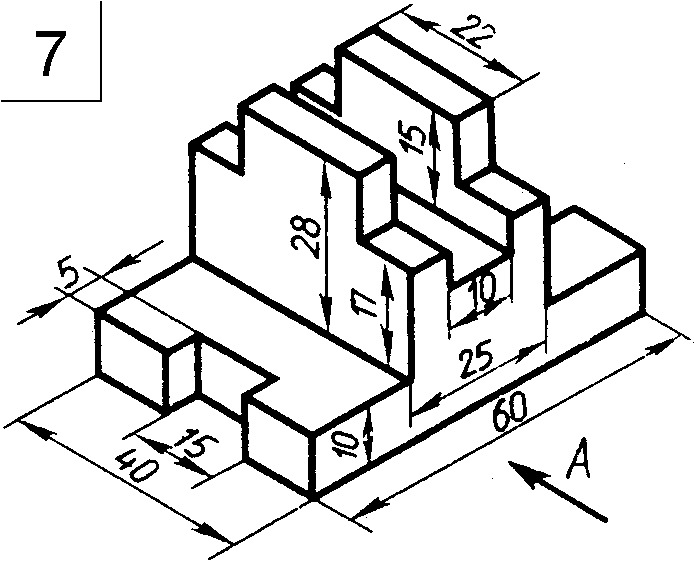
Рисунок 8. Окно выбора рамок для чертежа.
Теперь на чертеже красивая рамка, выполненная по ГОСТу (рис. 9)
Рисунок 9. Чертеж электрической схемы с рамкой.
В принципе я описал все основные функции программы, необходимые для создания электрической схемы по ГОСТу. В программе есть еще много разнообразных функций, таких как автоматическое формирование перечня элементов схемы, поиск элемента схемы, автоматическая нумерация элементов схемы по заданному направлению и т. д.
Функции печати и экспорта файлов в программе sPlan
Вывести на печать чертеж электрической схемы можно с помощью простого и понятного окна печати. Однако в версии программы sPlan 7 появилась возможность печати баннера. Эта функция позволяет печатать чертеж любого размера, на листах под ваш принтер. То есть, происходит автоматическая разрезка чертежа на части, с заданным нахлестом, и печать этих частей (рис 7).
Рисунок 10. Окно печати. Разрезка чертежа в sPlan.
Функция экспорта файлов позволяет сохранять созданный чертеж в форматах: GIF, JPG, BMP, EMF и SVG.
Рисунок 11. Окно экспорта файла в графические форматы.
Достоинства и недостатки программы sPlan
Достоинства:
- простой, интуитивно понятный интерфейс программы;
- функциональность программы;
- возможность создание рисунков и различных не электрических схем практически любой сложности;
- большое количество библиотек элементов;
- простота в создании собственных элементов и библиотек;
- экспорт во множество графических форматов;
- возможность быстрого создания схемы по ГОСТу.
Недостатки:
- отсутствие русской версии справки, начиная с шестой версии программы; (примечание: недостаток устранен, мной лично сделан перевод справки, скачать можно здесь)
- большинство элементов схем из библиотек выполнено не по отечественному стандарту;
- в существующей библиотеке элементов выполненной по отечественному ГОСТу лишь основные элементы.
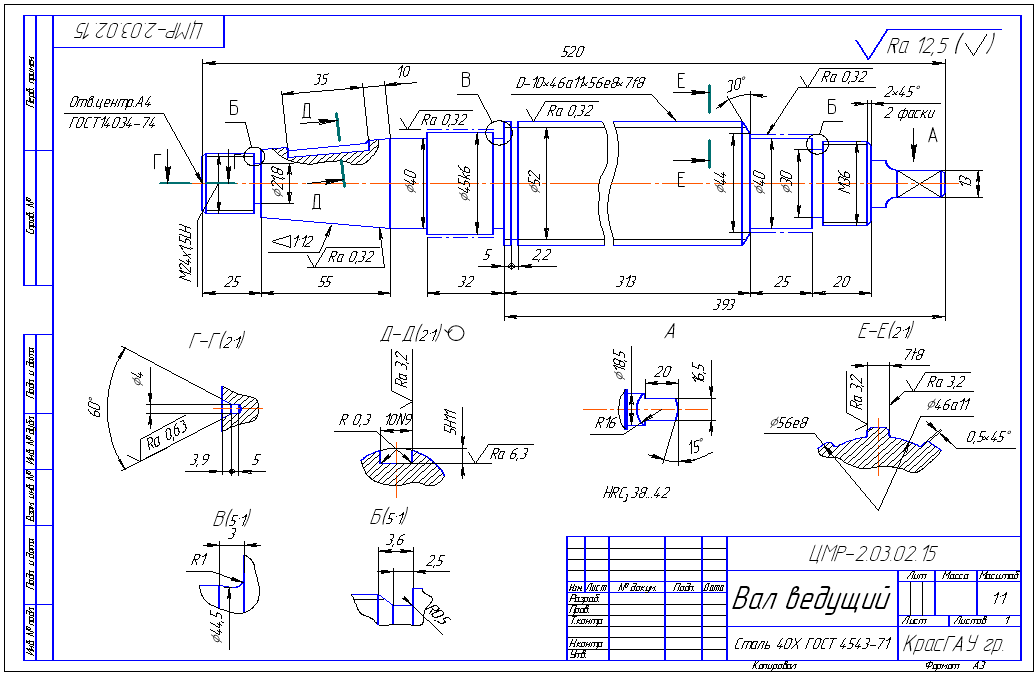
Вывод: Прекрасный, полюбившийся большинству радиолюбителей редактор электрических принципиальных схем. Имеет огромную функциональность в совокупности с простотой выполнения чертежей. Однако для выполнения схем в точности оп ГОСТу требуется править существующие библиотеки элементов. Легок в освоении работы по черчению схем.
Для подробного изучения всех возможностей и функций предлагаю обратиться к инструкции (справке) по программе sPlan 7.0
Как я уже писал одним из недостатков программы sPlan является скромная база элементов, выполненных по отечественному ГОСТу, кого это не устраивает предлагаю ознакомиться с шаблонами для черчения электрических схем в программе Microsoft Visio.
Комплект шаблонов содержит набор условно-графических обозначений выполненных согласно отечественному ГОСТу и позволит чертить профессионалные электрические схемы.
ПОНРАВИЛАСЬ СТАТЬЯ? ПОДЕЛИСЬ С ДРУЗЬЯМИ В СОЦИАЛЬНЫХ СЕТЯХ!
Похожие материалы:
Добавить комментарий
Схемы — Черчение.
 8-9 класс. Сидоренко
8-9 класс. СидоренкоЧерчение. 8-9 класс. Сидоренко
17.1. Общие сведения о схемах
Представление о строении изделия и о том, как соединены между собою его составные части, дает сборочный чертеж. Тем не менее, выучить взаимодействие деталей в изделии и определить, какие при этом происходят процессы, по сборочному чертежу бывает очень тяжело, а иногда и невозможно. Вот почему возникает необходимость применять упрощения многих сложных изделий в виде схем. Схемы позволяют определить принцип действия изделий и пользуются ими тогда, когда на чертеже не нужно показывать конструкцию соединений и отдельных деталей.
Схема представляет собой графическое изображение, на котором с помощью условных обозначений показаны составные части изделия и связи между ними. Действительное пространственное расположение деталей в изделии схема не передает. В отличие от сборочного чертежа, на схеме показывают не все детали, которые входят в состав изделия, а лишь те, которые нужны для объяснения принципа его действия.
Благодаря своим особенностям, схемы проще по сравнению со сборочными чертежами и по ним легче понять, как работает изделие.
В зависимости от изображенных изделий схемы делят на кинематические, гидравлические, пневматические, электрические, оптические и другие.
17.2. Кинематические схемы
Кинематическая схема — изображение, которое объясняет принцип действия механизма, который передает движение (коробки изменения скоростей металлорежущего станка или автомобиля, механизма поворота крана, редуктора лебедки, лентопротяжного механизма в магнитофоне). По кинематической схеме можно определить последовательность передачи движения от его источника (чаще всего это двигатель) к рабочему органу (шпиндель станка, барабан лебедки).
На рисунке 251 приведено наглядное изображение и кинематическую схему коробки изменения скоростей токарного станка. Все элементы коробки изменения скоростей на схеме показаны условными графическими обозначениями. В общих чертах они напоминают детали, изображенные ими.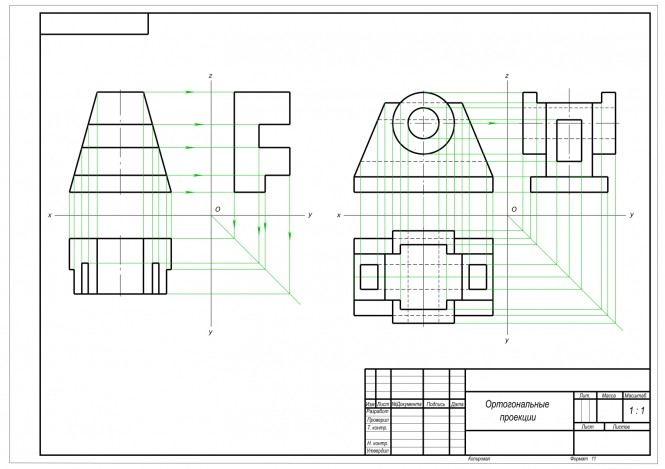 Размеры изображений элементов на схеме могут быть произвольными, но пропорциональными размерам этих элементов в натуре.
Размеры изображений элементов на схеме могут быть произвольными, но пропорциональными размерам этих элементов в натуре.
Условные обозначения для кинематических схем приведены в таблице 11. Пользуясь этой таблицей, попробуйте определить, из каких элементов состоит коробка изменения скоростей, схема которой приведена на рисунке 251.
На кинематических схемах изображают только те элементы механизма, которые принимают участие в передаче движения (валы, зубчатые колеса, муфты и другие). Схему вписывают в упрощенный контур изображения изделия, внутри которого находится показанный на схеме механизм.
Условные обозначения на кинематических схемах выполняют сплошными толстыми основными линиями. Контур изделия, в который вписывают схему, обводят сплошной тонкой линией.
Всем элементам кинематических схем присваивают порядковые номера, начиная от источника движения. Валы и оси нумеруют римскими цифрами, остальные элементы — арабскими. Порядковые номера элементов проставляют на полках линий-выносок.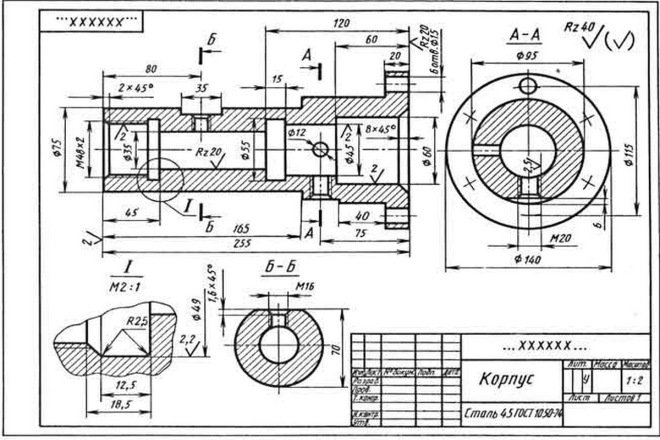 Под полкой указывают некоторые параметры элемента механизма (мощность и частоту вращения вала двигателя, диаметры шкивов, количество зубьев зубчатых колес).
Под полкой указывают некоторые параметры элемента механизма (мощность и частоту вращения вала двигателя, диаметры шкивов, количество зубьев зубчатых колес).
Теперь, когда вы уже знаете, как выполняют кинематические схемы, попробуем выяснить строение и принцип действия коробки изменения скоростей, изображенной на рисунке 251, и определить, как она передает движение от двигателя к шпинделю станка.
Механизм коробки изменения скоростей состоит из трех валов I, II, III, зубчатых колес, фрикционной 2 и кулачковой 12 муфт и рукояток.
Зубчатые колеса 4, 6, 7 изготовлены в виде блока зубчатых колес. Они могут перемещаться вдоль вала I по направляющей шпонке.
Зубчатые колеса 3, 8, 9, 10 неподвижно насажены на вал II. Зубчатые колеса 11 и 14 свободно вращаются на валу III, который является шпинделем станка. Двусторонняя кулачковая муфта 12 расположена между зубчатыми колесами 11 и 14. Рукоятка 5 предназначена для передвижения зубчатых колес 4, 6, 7, а рукоятка 13 — для переключения кулачковой муфты 12.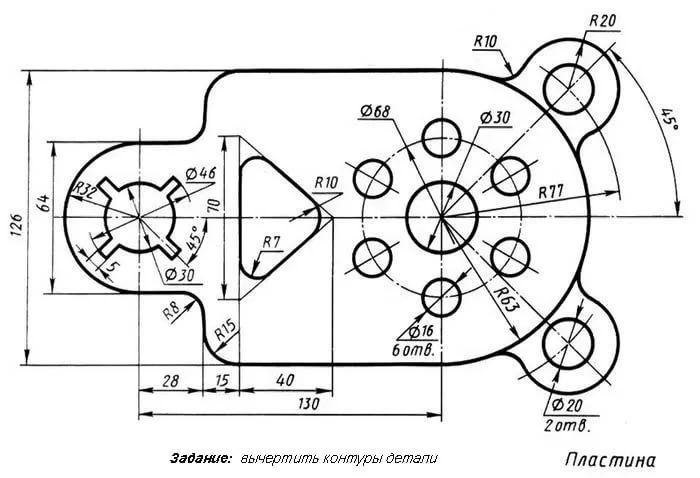
Рис. 251. Коробка изменения скоростей: а — общий вид; б — кинематическая схема
Коробка изменения скоростей получает движение от электродвигателя 1. Он соединен с механизмом коробки изменения скоростей с помощью ременной передачи и фрикционной муфты 2. Валу I передается только одна скорость вращения, так как шкивы ременной передачи одноступенчатые.
Вместе с валом I вращаются зубчатые колеса 4, 6, 7, которые, перемещаясь рукояткой 5 по направляющей шпонке, могут входить в зацепление с зубчатыми колесами вала II. Это обеспечивает образование трех пар передач из зубчатых колес: 3-4, 6-8, 7-9. Таким образом, промежуточный вал может иметь три совершенно разные скорости вращения.
Таблица 11
Графические обозначения материалов в сечениях
Продолжение табл. 11
Продолжение табл. 11
Продолжение табл. 11
Зубчатые колеса 3 и 10 находятся в постоянном зацеплении с колесами 11 и 14, которые свободно насажены на вал III.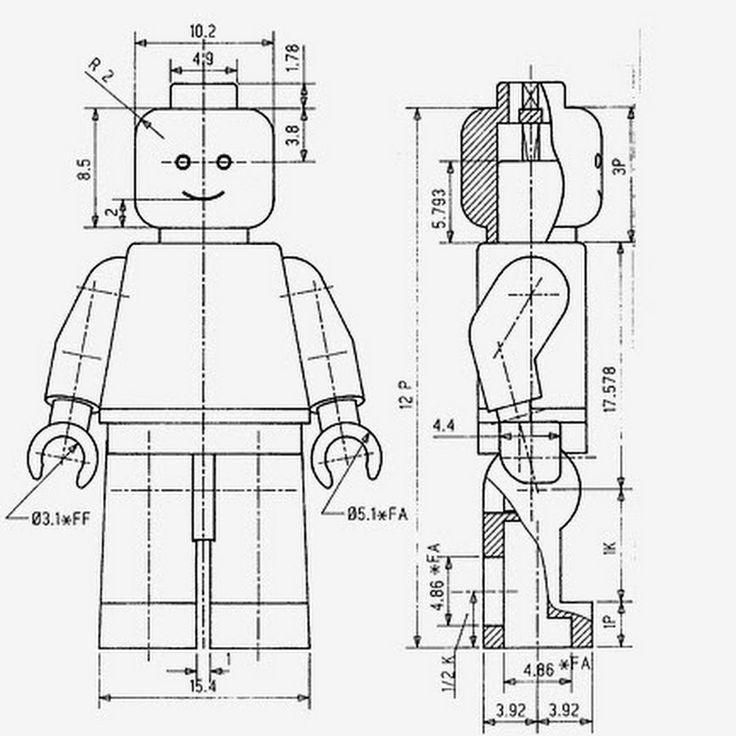 Если кулачковая муфта 12 находится в нейтральном положении, шпиндель станка не вращается. Если передвижением влево или вправо вдоль направляющей шпонки включить муфту, шпиндель получит вращение от зубчатого колеса 14 или 11.
Если кулачковая муфта 12 находится в нейтральном положении, шпиндель станка не вращается. Если передвижением влево или вправо вдоль направляющей шпонки включить муфту, шпиндель получит вращение от зубчатого колеса 14 или 11.
Рис. 252. Кинематическая схема
Такую последовательность изучения строения механизма и передачи им движения называют чтением кинематической схемы.
ВОПРОСЫ
- 1. Чем схема отличается от сборочного чертежа?
- 2. Какая роль условных обозначений на схемах?
- 3. Все ли элементы, входящие в изделие, обозначают на схемах?
- 4. О чем можно узнать из кинематической схемы изделия?
ЗАДАНИЕ
- По рассмотренной в этом параграфе последовательности прочитайте кинематическую схему механизма, приведенную на рисунке 252.
17.3. Электрические схемы
Электрическая схема — это изображения элементов электротехнического изделия или электрической сети и связей между ними.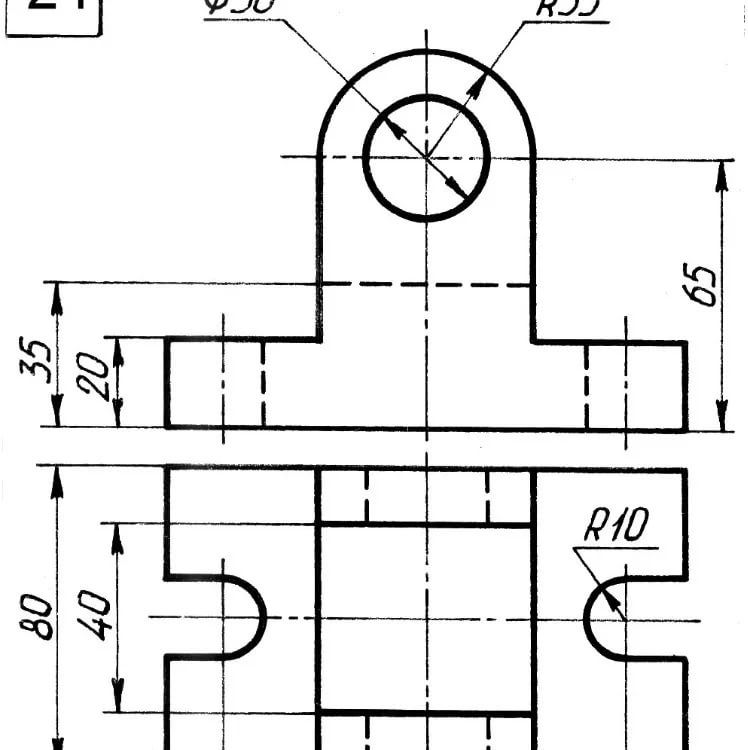 С помощью электрических схем объясняют строение радиоприемников и телевизоров, телефонных аппаратов. ЭВМ, систем электрического питания в автомобилях; на электрической схеме можно показать электросеть жилого дома или населенного пункта и т.п.. По электрической схеме можно определить последовательность прохождения тока в цепях, образованных совокупностью элементов схемы, и понять работу этих элементов и изделия в целом.
С помощью электрических схем объясняют строение радиоприемников и телевизоров, телефонных аппаратов. ЭВМ, систем электрического питания в автомобилях; на электрической схеме можно показать электросеть жилого дома или населенного пункта и т.п.. По электрической схеме можно определить последовательность прохождения тока в цепях, образованных совокупностью элементов схемы, и понять работу этих элементов и изделия в целом.
Пример электрической схемы приведен на рисунке 253. Она содержит условные графические обозначения элементов изделия, соединенных друг с другом линиями, которые отображают электрические связи между этими элементами.
На электрических схемах изображают только те элементы изделия или сети, которые объясняют электрические процессы в них. Расположение деталей на схеме может отличаться от принятого в изделии. На схеме детали располагают так, как это удобно для их изображения. Следует лишь учитывать и сохранять последовательность прохождения тока.
На электрических схемах применяют условные обозначения, приведенные в таблице 12. Эти обозначения имеют простые очертания. Чтобы легко было ими пользоваться, каждая из них имеет характерные особенности изображаемого элемента. Условные обозначения электрических схем не отображают размеров самих элементов, а только определяют их вид (конденсатор, резистор, измерительный прибор, выключатель и т.д.) Одним знаком обозначают и маленький по размерам и параметрам элемент, и большой.
Эти обозначения имеют простые очертания. Чтобы легко было ими пользоваться, каждая из них имеет характерные особенности изображаемого элемента. Условные обозначения электрических схем не отображают размеров самих элементов, а только определяют их вид (конденсатор, резистор, измерительный прибор, выключатель и т.д.) Одним знаком обозначают и маленький по размерам и параметрам элемент, и большой.
Кроме графических обозначений, все элементы схемы имеют позиционные обозначения, которые располагают сверху или справа от них. Позиционное обозначение состоит из одной или двух больших латинских букв и цифры. Буквы показывают вид элемента: С — конденсаторы, R — резисторы, VD — диоды, VT — транзисторы, L — катушки индуктивности, ВА — громкоговорители, EL — лампы накаливания, G — источники питания, UG — блоки элементов питания, S — выключатели, FU — предохранители плавкие, TU — трансформаторы и т.д. Цифра в позиционном обозначении указывает порядковый номер элемента на схеме. Порядковые номера для всех элементов с одинаковыми обозначениями записывают последовательно слева направо или сверху вниз, учитывая их расположение на схеме, например: R1, R2, R3. ..
..
Рис. 253. Электрическая схема
Геометрические элементы условных обозначений на электрических схемах выполняют сплошной толстой основной линией. Ею же проводят линии электрической связи. Отдельные элементы схем (например, сердечник трансформатора) выполняют утолщенной линией, в два раза толще сплошной толстой основной. Соединение проводников электрического тока обозначают зачерненной точкой.
Таблица 12
Условные обозначения на электрических схемах
ВОПРОСЫ
- 1. О чем можно узнать из электрической схемы?
- 2. Можно ли по условным обозначениям на электрической схеме определить размер изображенного элемента?
- 3. Отличаются ли между собою графические обозначения элементов электрических схем, если они принадлежат к одному виду, но имеют разные форму и размеры?
- 4. Для чего делают позиционные обозначения на электрических схемах?
- 5. Как отличить на электрической схеме проводники, которые пересекаются, от проводников, которые соединяются?
ЗАДАНИЕ
- Пользуясь таблицей условных обозначений, прочитайте электрическую схему, приведенную на рисунке 254.
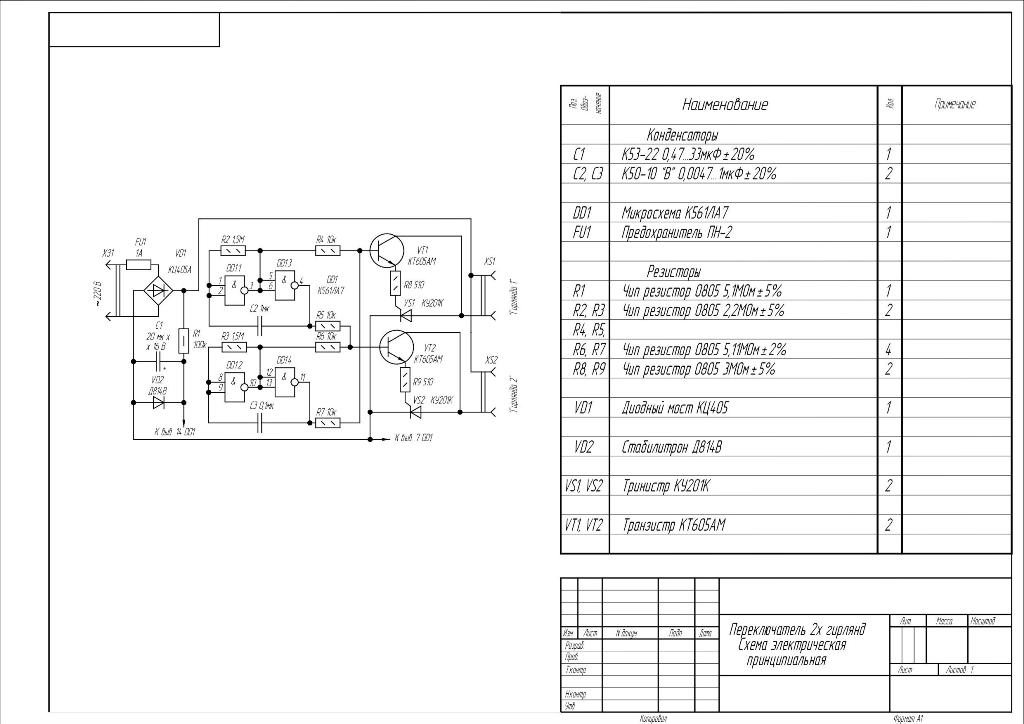
Рис. 254. Электрическая схема
Попередня
СторінкаНаступна
СторінкаЗміст
чертежей и схем | Университет Хьюстона-Виктории
ДОБРО ПОЖАЛОВАТЬ В УНИВЕРСИТЕТ ХЬЮСТОНА-ВИКТОРИИ
- Центр студенческих успехов
- Центр передового опыта преподавания и обучения
- Разработка учебных программ
- Houston Guided Pathways to Success
- Программа укрепления институтов (Раздел III)
- Свяжитесь с нами
- Дом
Чертежи и диаграммы — это объекты, которые нарисованы от руки, но, тем не менее, могут визуально улучшить письменный документ. Чертежи и диаграммы особенно полезны для представления объектов в технической или научной манере, и их обычно легче понять, чем таблицы и графики, благодаря их общей визуальной привлекательности.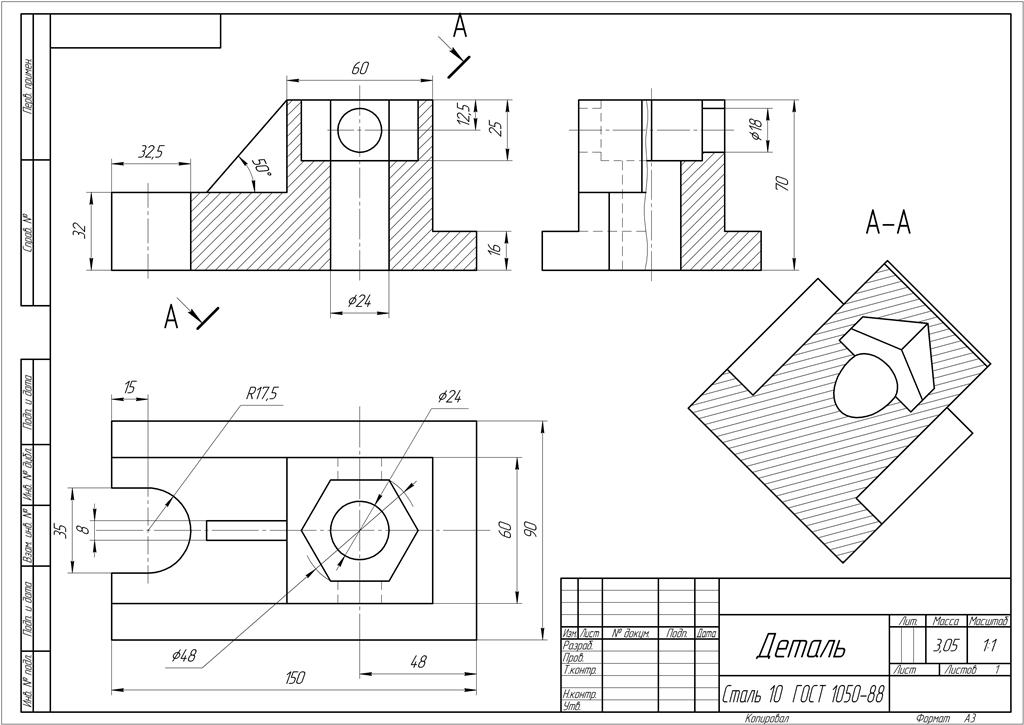 Они также могут одновременно показывать экстерьер и интерьер объекта. На самом деле единственная разница между рисунком и диаграммой заключается в том, что диаграмма обычно предназначена для упрощения объекта или процесса, а рисунок изображает его более реалистично.
Они также могут одновременно показывать экстерьер и интерьер объекта. На самом деле единственная разница между рисунком и диаграммой заключается в том, что диаграмма обычно предназначена для упрощения объекта или процесса, а рисунок изображает его более реалистично.
Чертежи и схемы, выполненные от руки, должны быть выполнены сначала карандашом, а затем для точности обведены черными чернилами. Используйте разные пунктирные линии для представления вариантов. В чертеж или схему должен быть включен только изучаемый элемент. Любые окружающие детали, которые могут показаться отвлекающими, должны быть опущены. Важные части иллюстрации должны быть помечены так, чтобы читатель мог понять их значение, и все буквы или нумерация должны быть выполнены горизонтально. Когда отношение объекта к его окружению неясно, могут понадобиться весы
, чтобы зритель знал истинный размер объекта.
Как правило, лучше не помещать рисунок или диаграмму в приложение в конце отчета, потому что это может показаться читателю разрушительным. Вместо этого рисунки или диаграммы должны быть размещены на странице, где находится сопровождающий их текст. Если нет возможности включить рисунки или диаграммы на страницу вместе со вспомогательной информацией, поместите их на страницу сразу после нее. Рисунки и диаграммы должны помещаться в те же поля, что и ваш текст. Оставьте две пустые строки между верхней и нижней частью рисунка или диаграммы и любым текстом, который следует за ним или предшествует ему.
Вместо этого рисунки или диаграммы должны быть размещены на странице, где находится сопровождающий их текст. Если нет возможности включить рисунки или диаграммы на страницу вместе со вспомогательной информацией, поместите их на страницу сразу после нее. Рисунки и диаграммы должны помещаться в те же поля, что и ваш текст. Оставьте две пустые строки между верхней и нижней частью рисунка или диаграммы и любым текстом, который следует за ним или предшествует ему.
Хотя чертеж обычно называют просто чертежом, существует несколько различных типов диаграмм, включая репрезентативные диаграммы, разнесенные диаграммы, диаграммы в разрезе и блок-схемы.
Покомпонентные схемы обычно показывают, как части соединяются в единое целое, и часто встречаются в руководствах по эксплуатации. На хорошей разнесенной диаграмме есть номера, соответствующие меткам деталей.
Схемы в разрезе показывают внутренние компоненты предмета, удаляя его внешние слои.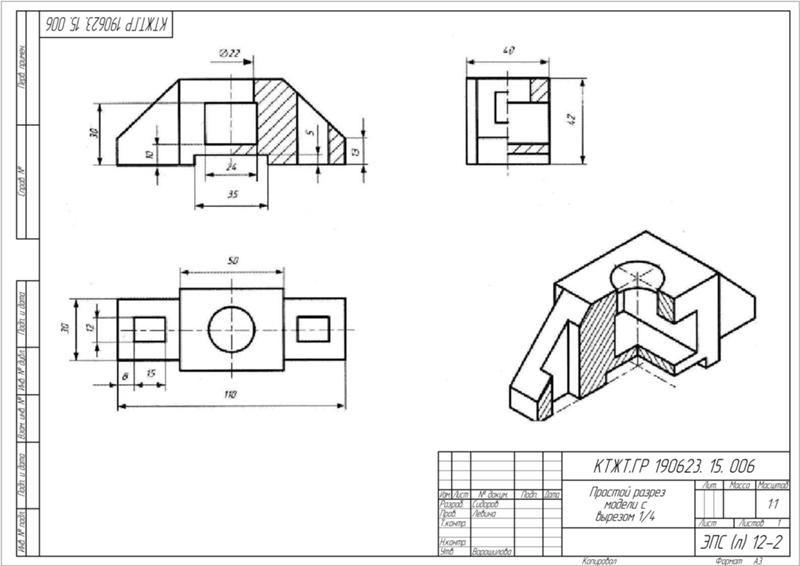 Название вида – вид сверху, вид сбоку, вид снизу – следует указать для пояснения.
Название вида – вид сверху, вид сбоку, вид снизу – следует указать для пояснения.
Блок-схемы предназначены для упрощения сложной системы или процесса и взаимосвязей внутри него. Обычно они упрощаются до такой степени, что изображаемое понятие распознается только на диаграмме — оно ни на что не похоже в реальном мире. Геометрические фигуры обычно используются для представления различных частей или элементов на блок-схемах.
Виртуальное лобби
- © Хьюстонский университет Виктории
- 3007 Н. Бен Уилсон Ст.
- Виктория, Техас 77901
- (361) 570-4848
- Доступность в UHV
- Борьба с дискриминацией в UHV
- Экстренная ситуация
- Горячая линия по вопросам мошенничества и несоблюдения нормативных требований
- Сообщение о мошенничестве
- Национальная безопасность
- Ресурсы по охране психического здоровья
- Военные и ветеранские службы
- Сообщение о сексуальных домогательствах и информирование о них
- Жалобы студентов
- Поиск по всему штату Техас
- Texas.
 gov
gov - Система UH
- s
- Веб-мастер
Университеты
Программное обеспечение для создания блок-схем и диаграмм
Программное обеспечение для создания блок-схем и построения диаграмм | Майкрософт ВизиоРаботайте визуально из любого места в любое время.
Совершенный инструмент для построения диаграмм
Уверенно создавайте простые для понимания изображения. Выбирайте из десятков готовых шаблонов, начальных схем и наборов элементов, доступных в настольном и веб-приложении Visio.
Эти организации добиваются больших успехов с помощью Visio и наших партнеров Microsoft.
Visio и Microsoft 365
Visio — это инновационное решение, которое помогает визуализировать потоки бизнес-процессов, связанных с данными, с множеством интегрированных функций, которые привносят мощь Microsoft 365 в Visio.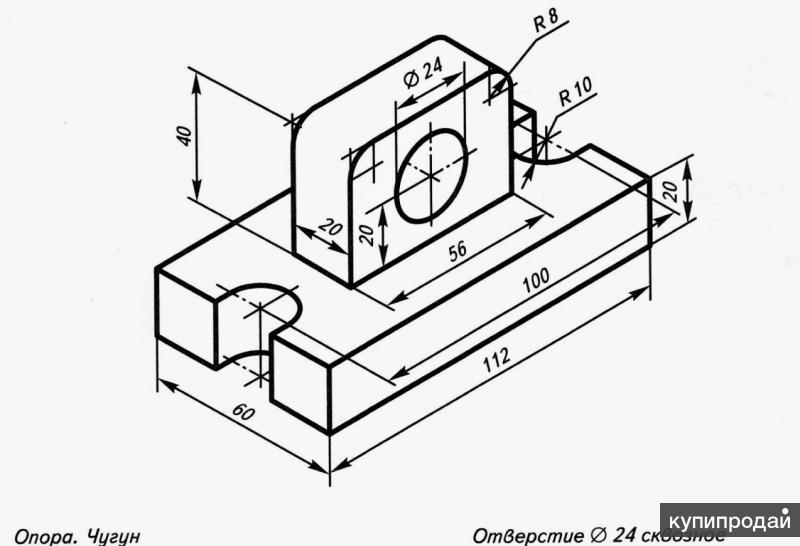
Команды Майкрософт Power BI Мощная автоматизация Excel Силовая установка Слово OneDrive для бизнеса Microsoft Azure
Создание, просмотр, редактирование и совместная работа над диаграммами Visio из Microsoft Teams.
Используйте Visio Visual для встраивания диаграмм Visio в панели мониторинга Power BI.
Экспорт диаграмм Visio в Power Automate для автоматического выполнения бизнес-процессов.
Преобразование данных карты процесса Excel в диаграммы Visio из Excel с помощью визуализатора данных.
Разбивайте сложные диаграммы на отдельные части с помощью фрагментов слайдов PowerPoint.
Быстро документируйте схемы процессов Visio, включая все их метаданные, в Word.
Храните и делитесь файлами Visio с помощью 2 ГБ бесплатного хранилища OneDrive, которое входит в оба тарифных плана Visio для Интернета.
Разрабатывайте точные схемы сети в Visio для Интернета с фигурами, характерными для Azure.
Доступнее, чем когда-либо
Visio поддерживает различные специальные возможности, в том числе экранный диктор, средство проверки читаемости и поддержку высокой контрастности, чтобы ваши диаграммы Visio были доступны для всех.
Безопасность и конфиденциальность корпоративного уровня
Visio использует многие из тех же функций безопасности, что и приложения Microsoft 365, включая управление правами на доступ к данным (IRM), чтобы обеспечить постоянное создание файлов диаграмм во время совместной работы пользователей.
Определите, какое приложение лучше всего соответствует вашим потребностям
Откройте для себя правильное решение, которое поможет вам легко создавать профессиональные диаграммы и визуально доносить свои идеи.
Веб-приложение Visio
Входит в состав Visio Plan 1 и Visio Plan 2
Расширьте возможности Microsoft Visio в браузере, где вы сможете просматривать, создавать и редактировать схемы, хранящиеся в облаке.
Разрешить подписчикам Microsoft 365 просматривать, печатать и обмениваться диаграммами, а также вставлять комментарии на ходу.
Visio для Интернета всегда актуален. Вам никогда не понадобится устанавливать новую версию.

Visio для Интернета, созданное в облаке Microsoft, наследует многие функции безопасности, специальных возможностей и соответствия требованиям, доступные в продуктах Microsoft 365.
Приложение Visio для настольных ПК
Включено в план 2 Visio
Выбирайте из более чем 250 000 фигур в экосистеме онлайн-контента Visio.
Доступ к дополнительным шаблонам, недоступным в настоящее время в Visio для Интернета.
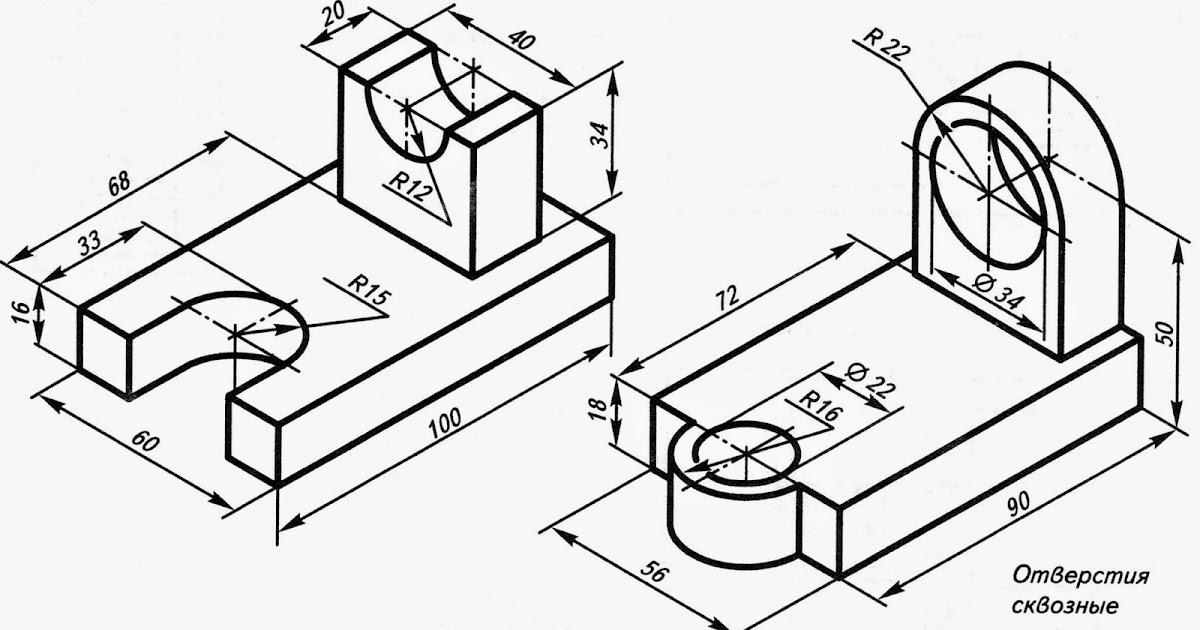
Работайте более естественно, используя палец или перо для рисования и комментирования диаграмм на сенсорном устройстве.
Автоматически создавать организационные диаграммы из таких источников данных, как Excel, Exchange или Azure Active Directory.
Пробные версии существуют только для Visio (план 1) и Visio (план 2). Эти пробные версии бесплатны в течение 30 дней для пользователей пробной версии впервые с рабочей или учебной учетной записью.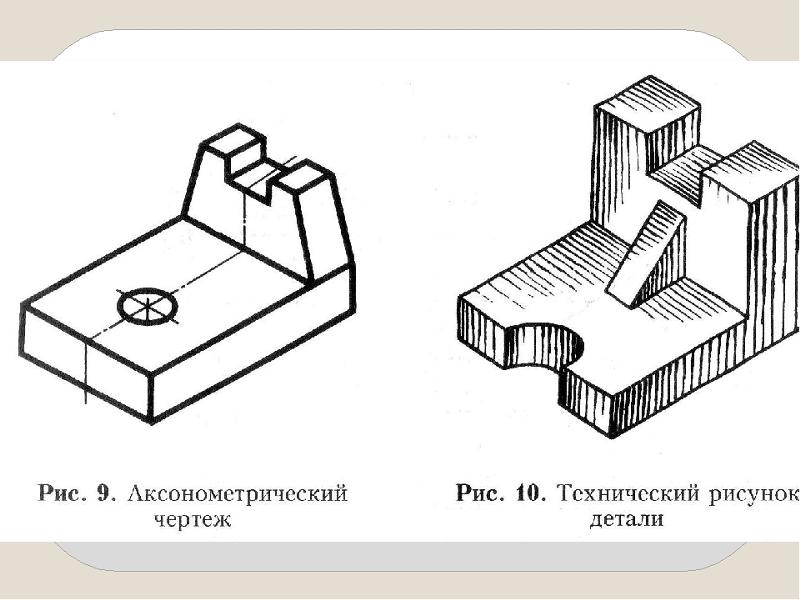 Чтобы подписаться на 30-дневную пробную версию, перейдите по следующим ссылкам для Visio, план 1 и Visio, план 2. Visio, план 1, предоставляет доступ к Visio для Интернета. Visio (план 2) предоставляет доступ как к Visio для Интернета, так и к Visio для настольных ПК. Пробных версий Visio Standard или Visio Professional не существует.
Чтобы подписаться на 30-дневную пробную версию, перейдите по следующим ссылкам для Visio, план 1 и Visio, план 2. Visio, план 1, предоставляет доступ к Visio для Интернета. Visio (план 2) предоставляет доступ как к Visio для Интернета, так и к Visio для настольных ПК. Пробных версий Visio Standard или Visio Professional не существует.
Ниже приведен полный список коммерческих планов Microsoft 365, включающих веб-приложение Visio: Microsoft 365 Business Basic, Microsoft 365 Business Standard, Microsoft 365 Business Premium, Microsoft 365 Apps для бизнеса, Office 365 E1, Office 365 E3, Office 365. E5, Office 365 F3, Microsoft 365 F3, Microsoft 365 E3, Microsoft 365 E5, Приложения Microsoft 365 для предприятий, Office 365 A1, Office 365 A3, Office 365 A5, Microsoft 365 A1, Microsoft 365 A3 и Microsoft 365 A5.
Обратите внимание, что планы для малого и среднего бизнеса, такие как Business Basic и Business Standard с идентификатором учетной записи Microsoft (hotmail.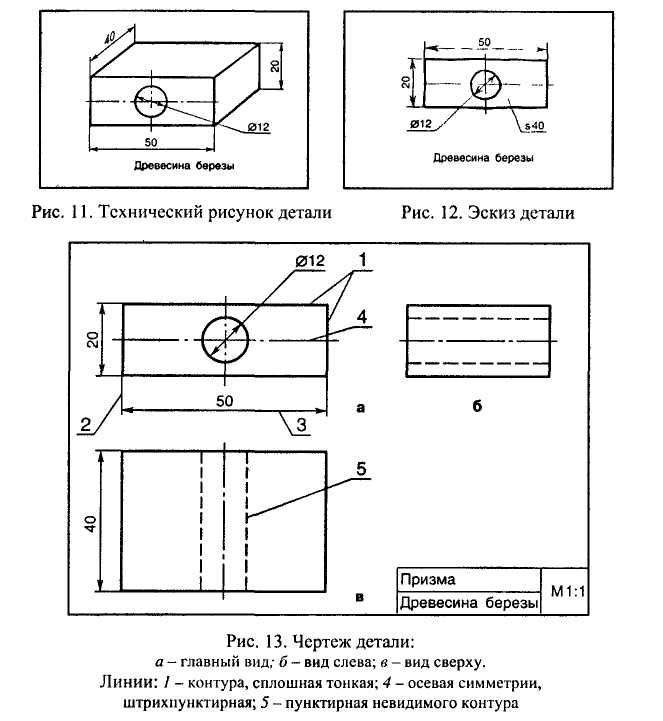 com, outlook.com, live.com, msn.com), не будут иметь доступа к веб-приложению Visio. , так как эти планы не считаются коммерческими планами.
com, outlook.com, live.com, msn.com), не будут иметь доступа к веб-приложению Visio. , так как эти планы не считаются коммерческими планами.
Нельзя смешивать 32- и 64-разрядные версии решений Microsoft. Чтобы решить эту проблему, вам потребуется удалить текущую 64-разрядную версию Office и вместо нее установить 32-разрядную версию. Пожалуйста, обратитесь к этой странице поддержки для получения дальнейших инструкций.
Запуск различных версий Office и Visio зависит от технологии установки, используемой для установки продуктов. Для совместимости действует следующее правило:
- Нельзя одновременно устанавливать два продукта с одинаковой версией, но с разными технологиями установки.
- Нельзя одновременно установить два продукта разных версий, если оба продукта используют технологию установки «нажми и работай» и эти продукты имеют перекрывающиеся приложения Office.
Дополнительные сведения о совместимости см. на этой странице поддержки, а для установки корпоративного лицензирования — на этой странице поддержки.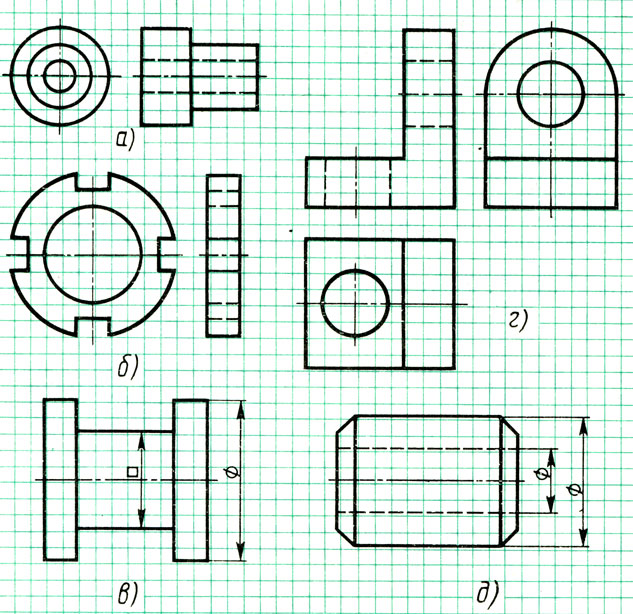
Для версии без подписки (Visio Standard или Visio Professional) используйте тот же ключ продукта, который вы использовали для существующего приложения, чтобы загрузить Visio на новый компьютер. Войдите в существующую учетную запись Microsoft и введите ключ продукта на странице microsoft365.com/setup. Активация ключа связывает вашу учетную запись с приложением Visio. Выполнив вышеупомянутые шаги, выполните следующие действия, чтобы загрузить Visio. Дополнительные сведения об установке Visio см. на этой странице поддержки.
Для Visio Plan 1 или Visio Plan 2 посетите эту страницу поддержки для получения инструкций по установке.
И Visio, план 1, и Visio, план 2, поставляются с 2 ГБ хранилища в OneDrive для работы или учебы. Если у вас в настоящее время нет подписки OneDrive для работы или учебы, вы получите 2 ГБ хранилища вместе с планом подписки. Если у вас есть действующая подписка OneDrive для работы или учебы, 2 ГБ хранилища, включенные в план Visio для Интернета, не добавляются к вашей существующей емкости хранилища и не переопределяют вашу текущую подписку OneDrive для работы или учебы.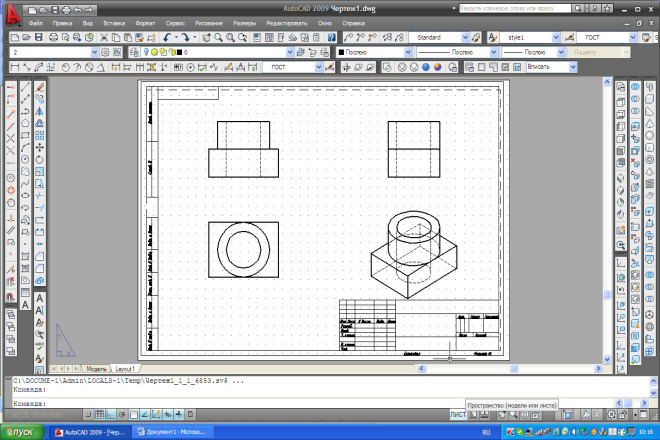
Все поддерживаемые в настоящее время версии Visio будут работать в Windows 11. Сюда входят как планы Visio, так и версии Visio без подписки 2013, 2016 и 2019 годов.
Ваши старые файлы Visio не будут скомпрометированы при обновлении до более новой версии Visio; ваши файлы будут работать как положено в новой версии. Однако Visio автоматически блокирует открытие любого файла Visio до 2013 года. Чтобы решить эту проблему, посетите эту страницу поддержки.
Да, текущая версия Visio совместима со старыми версиями. Да, вы можете открывать файлы, созданные в текущей версии, в более старой версии и наоборот. Обратите внимание, что текущая версия (по умолчанию) сохраняет чертежи в виде файла .vsdx. Принимая во внимание, что версия 2003 года сохраняет их как файл .vsd, поэтому вам нужно будет сохранить свой рисунок как файл .vsd, чтобы открыть его в более старой версии Visio.
Текущие версии Visio предлагают функции управления правами на доступ к данным (IRM).

